ลบคีย์รีจิสทรีที่ถูกล็อกด้วย Registry DeleteEx สำหรับ Windows 10
คุณ(Did)เคยได้รับข้อผิดพลาดขณะลบคีย์รีจิสทรี หรือค่าหรือไม่? (Registry)“ Error deleting key ” เป็นข้อผิดพลาดทั่วไปของRegistryที่คุณอาจพบในคอมพิวเตอร์Windows ของคุณ (Windows)เกิดได้จากหลายสาเหตุ คุณอาจไม่สามารถลบคีย์รีจิสทรี ที่ล็อกไว้ได้เนื่องจาก (Registry)การเข้าถึง(Access)ถูกปฏิเสธหรือถูกล็อกโดยแอปพลิเคชันอื่นหรือแม้แต่มัลแวร์
เกิด ข้อผิดพลาด ในการ (Error) ลบคีย์(Deleting Key) , ไม่ สามารถ(Can)ลบคีย์รีจิสทรี , เกิด (Registry)ข้อผิดพลาด(Error)ขณะลบคีย์
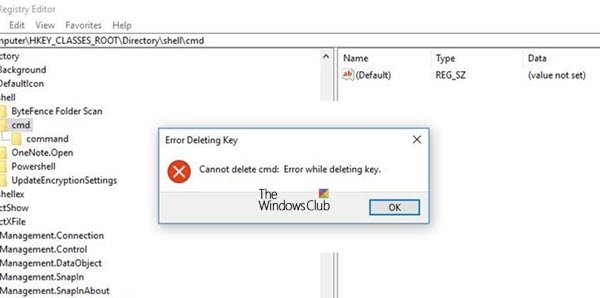
ในโพสต์นี้ เราได้ตรวจสอบเครื่องมือจากNoVirusThanks ที่ เรียกว่าRegistry DeleteEx ซึ่งช่วยให้คุณแก้ไข คีย์และค่าของRegistryที่ล็อกไว้ และอนุญาตให้คุณลบออกได้
ข้อควรระวัง(CAUTION) : คุณต้องใช้ความระมัดระวังสูงสุดในขณะที่ใช้เครื่องมือนี้เพื่อลบรีจิสตรีคีย์ที่ไม่สามารถลบออกได้ เนื่องจากการลบคีย์ที่ไม่ถูกต้องอาจทำให้ระบบของคุณไม่เสถียร
ลบ(Delete)คีย์(Registry Key) รีจิสทรี ด้วยRegistry(Registry DeleteEx) DeleteEx
เป็นเครื่องมือที่ค่อนข้างเรียบง่ายซึ่งมีไว้สำหรับการดำเนินการเดียวเท่านั้น และนั่นคือการลบคีย์รีจิสทรี (Registry)เหตุใด Registry DeleteEx(Registry DeleteEx)จึงลบคีย์ได้ในขณะที่Registry Editorและเครื่องมืออื่นๆ ไม่สามารถทำได้ เครื่องมือจะลบคีย์และค่าที่ล็อกไว้โดยใช้ไดรเวอร์โหมดเคอร์เนล ซึ่งหมายความว่า ค่า Registry ใดๆ สามารถลบได้ แม้ว่าจะถูกล็อคโดยแอปพลิเคชันหรือมัลแวร์ก็ตาม

เป็นเรื่องปกติที่มัลแวร์จะล็อก ค่า Registryและแนะนำค่าที่เป็นอันตรายภายในRegistry เครื่องมือนี้ไม่เพียงแต่ช่วยคุณลบค่าดังกล่าว แต่ยังมีบทบาทสำคัญในการระบุมัลแวร์ การ ลบ คีย์ รีจิสทรี(Registry)มีความเสี่ยงอยู่บ้าง ดังนั้น เราขอแนะนำให้คุณลบคีย์ที่ถูกต้อง และอย่าลืมสำรองข้อมูล Registry(Registry backup)ไว้ล่วงหน้า
เครื่องมือนี้ใช้งานง่ายมาก มันมาพร้อมกับตัวเลือกขั้นสูงบางอย่าง แต่คุณสามารถใช้คุณสมบัติพื้นฐานและทำงานให้เสร็จได้ หากต้องการเริ่มลบคีย์หรือค่าที่ล็อกไว้ ให้ไปที่แท็บที่เหมาะสม หากคุณต้องการลบคีย์ ให้ไปที่ แท็บ Delete Keyอย่างอื่น คุณสามารถไปที่แท็บDelete Value
ตอนนี้คุณต้องป้อนเส้นทางไปยังคีย์ของคุณ ดูตัวอย่างที่ให้มาเพื่อเป็นข้อมูลอ้างอิง โปรแกรมรองรับ นามแฝง HKCR , HKCU , HKLMและHKCCและคุณสามารถใช้ชื่อแทนเหล่านี้ในเส้นทางไปยังคีย์หรือค่ารีจิสทรี ของคุณได้อย่างง่ายดาย(Registry)
ตอนนี้ตัวเลือกสุดท้ายที่คุณต้องกำหนดค่าคือลักษณะการทำงานแบบเรียกซ้ำของเครื่องมือ Registry DeleteExสามารถลบคีย์ย่อยทั้งหมดซ้ำๆ ภายในพาธที่ป้อน ซึ่งสามารถสลับได้โดยใช้ช่องทำเครื่องหมายด้านล่างกล่องข้อความ พร้อมแล้ว ตอนนี้คุณสามารถกด ปุ่ม ลบ(Delete ) เพื่อลบ คีย์รีจิสทรี(Registry)ที่ล็อคไว้ ออกจากคอมพิวเตอร์ของคุณโดยสมบูรณ์ คุณสามารถปฏิบัติตามชุดขั้นตอนที่คล้ายกันสำหรับค่ารีจิสทรี(Registry)
มีอีกหนึ่งแท็บที่อ่านว่า ผู้เชี่ยวชาญเท่านั้น (Expert Only.)แท็บนี้มีตัวเลือกขั้นสูงเพิ่มเติมในกรณีที่คุณต้องการ แท็ บผู้เชี่ยวชาญ(Expert)เท่านั้นช่วยให้คุณลบรีจิสตรีคีย์หรือค่าต่างๆ ได้โดยป้อนชื่อดิบ
Registry DeleteExเป็นวิธีการรักษามัลแวร์ที่ยอดเยี่ยมที่สามารถบล็อกRegistry ของคอมพิวเตอร์ของคุณ และทำให้เกิดปัญหาร้ายแรงได้ เครื่องมือนี้ฟรี ใช้งานง่าย และทำงานให้เสร็จอย่างรวดเร็ว เครื่องมือนี้เกี่ยวข้องกับการลบ คีย์และค่าของ Registryดังนั้นเราขอแนะนำให้คุณสำรองข้อมูลรีจิสทรีทั้งหมดในกรณีที่มีสิ่งผิดปกติเกิดขึ้น คลิกที่นี่(here)(here)เพื่อดาวน์โหลด Registry DeleteEx
Related posts
วิธีการแก้ไขรีจิสทรีจาก Command Prompt ใน Windows 10
วิธีการเพิ่มหรือลบที่ชื่นชอบใน Registry ใน Windows 10
ปิดใช้งาน Vertical Tabs ใน Microsoft Edge ใช้ Registry ใน Windows 10
ข้อผิดพลาดคือการป้องกันคีย์นี้จากการเปิดใน Windows 10
ปิดใช้งาน Web Capture ใน Microsoft Edge การใช้ Registry ใน Windows 10
วิธีแก้ไขรายการรีจิสทรีที่ใช้งานไม่ได้ใน Windows 10
วิธีปิดใช้งานคลาสเก็บข้อมูลที่ถอดออกได้และการเข้าถึงใน Windows 10
วิธีทำการแมปคีย์ใหม่บน Windows 10
วิธีการ Delete Temporary Files ใน Windows 10
วิธีการเปิดไฟล์ .aspx บนคอมพิวเตอร์ Windows 10
วิธีบังคับลบไฟล์ใน Windows 10
Watch ทีวีดิจิตอลและฟัง Radio บน Windows 10 กับ ProgDVB
วิธีการ Delete Win Setup Files ใน Windows 10 [GUIDE]
วิธีปิดใช้งานการป้องกันสำหรับ Feature Updates บน Windows 10
OutlookTempcleaner: Delete Outlook Temp ไฟล์ใน Windows 10
วิธีการ Delete Temp Files ใน Windows 10
Top 3 Reddit apps สำหรับ Windows 10 ซึ่งมีอยู่ที่ Windows Store
Make Firefox display Media Controls on Media Controls Lock Screen Lock Screen
วิธีการใช้ Full Control or Ownership ของ Windows Registry Keys
Hide Toolbars option ใน Taskbar Context Menu ใน Windows 10
